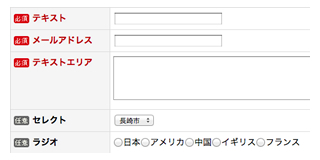柔軟なフォームデザイン、確認画面が表示可能、同一URL・個別URLでの画面変遷が可能、豊富なバリデーションルールが特徴のWordPress用フォーム生成プラグイン「MW WP Form」をバージョンアップしました(0.5.5 ⇒ 0.6)。主な変更内容は以下のとおりです。
- フォームを作成する管理画面が利用可能に。
- アクションフック mwform_mail_{$key} を廃止。
- フィルターフック mwform_mail_{$key} を追加。
- 各バリデーション項目(必須以外)で入力がないときでも反応してしまっていたバグを修正。
ダウンロード
WordPressプラグインディレクトリ、もしくはWordPressの管理画面からダウンロードしてください。
デモ
次のパターンのデモを用意しました。ぜひご確認ください。
フォーム生成
フォームを使用する方法は、フォーム管理画面で作成する方法とfunctions.phpに設定を書く方法の2種類があります。
functions.phpを利用する場合のフォーム設置方法は「柔軟なカスタマイズ性が魅力のフォーム生成WordPressプラグイン「MW WP Form」」をご覧ください。
フォーム管理画面でのフォーム作成方法
ダッシュボード > MW WP Form から「新規作成」をクリックします。
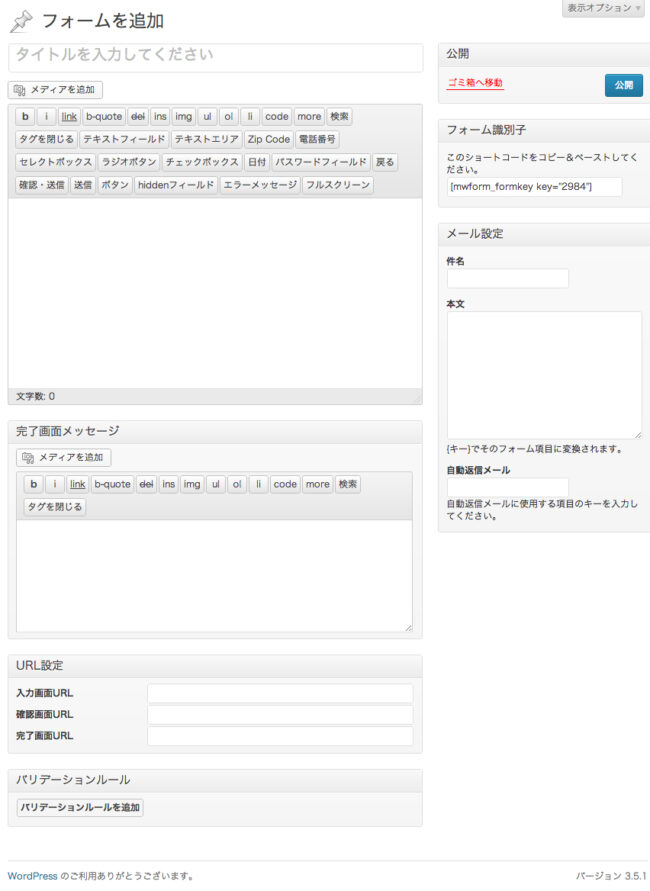
本文
新規作成画面が開きますので、本文入力欄にHTMLを入力してフォームを生成します。各フォーム項目のボタンがありますので、適当なものをクリックしてフォーム項目を追加できます(書くフォーム項目にはname属性の指定が必要です。詳しくは「柔軟なカスタマイズ性が魅力のフォーム生成WordPressプラグイン「MW WP Form」」をご覧ください)。
MW WP Form が入力画面、確認画面、完了画面のどのフォームを表示するかはクリックしたボタンで決定されます。確認画面が必要なフォームの場合は「戻る」「確認・送信」の2つのボタンを設置してください。確認画面が不要なフォームの場合は「送信」ボタンのみを設置してください。
完了画面メッセージ
完了画面に表示したい内容を入力します。
URL設定
入力画面、確認画面、完了画面のURLをそれぞれ異なるものにしたい場合に入力します(同一のURLで変遷させる場合は未入力で構いません)。フォームを表示するための「フォーム識別子」は、ここで入力したページの本文に貼り付けてください。
URL設定例
入力画面、完了画面が同一URLの場合
| 入力画面URL | |
|---|---|
| 確認画面URL | |
| 完了画面URL |
入力画面、確認画面、完了画面を個別URLで利用する場合
| 入力画面URL | http://example.jp/form_input/ |
|---|---|
| 確認画面URL | http://example.jp/form_confirm/ |
| 完了画面URL | http://example.jp/form_complete/ |
バリデーションルール
各フォーム項目のバリデーションルールを設定できます。バリデーションルールを追加する場合は「バリデーションルールを追加」をクリックします。バリデーションボックスが追加されるので、バリデーションをかけたいフォーム要素のname属性を「バリデーションを適用する項目」に入力します。
バリデーションルールを削除する場合は、各バリデーションボックスの左上の表示される「☓」をクリックします。
フォーム識別子
表示されているフォーム識別子をフォームを設置したいページに貼り付けます。もし個別URLのフォームの場合は、URL設定で入力したページに貼り付けてください。
メール設定
送信されるメールの内容を設定します。本文欄で{表示したいフォーム項目のname属性}と入力するとそのフォーム項目に変換されてメールが送信されます。
ダウンロード
WordPressプラグインディレクトリ、もしくはWordPressの管理画面からダウンロードしてください。
バグ・不具合があった場合や、セキュリティ的な面でお気づきなことなど、何かございましたらコメントやメールにてお知らせいただければと思います。